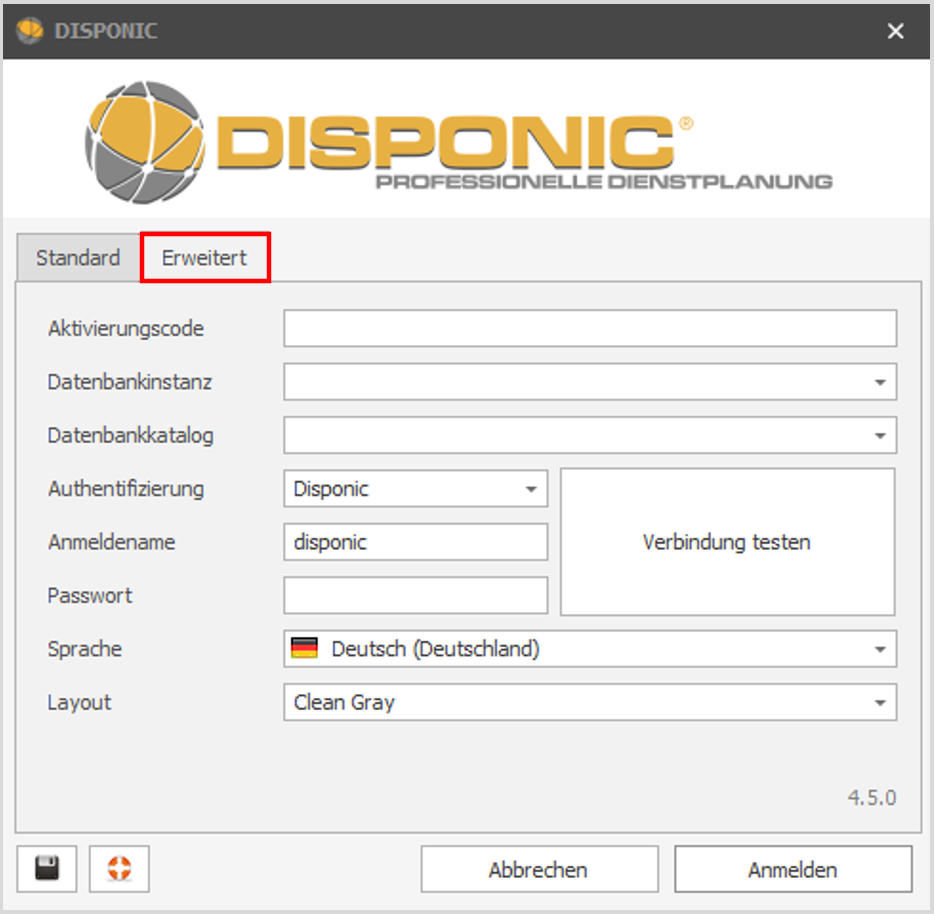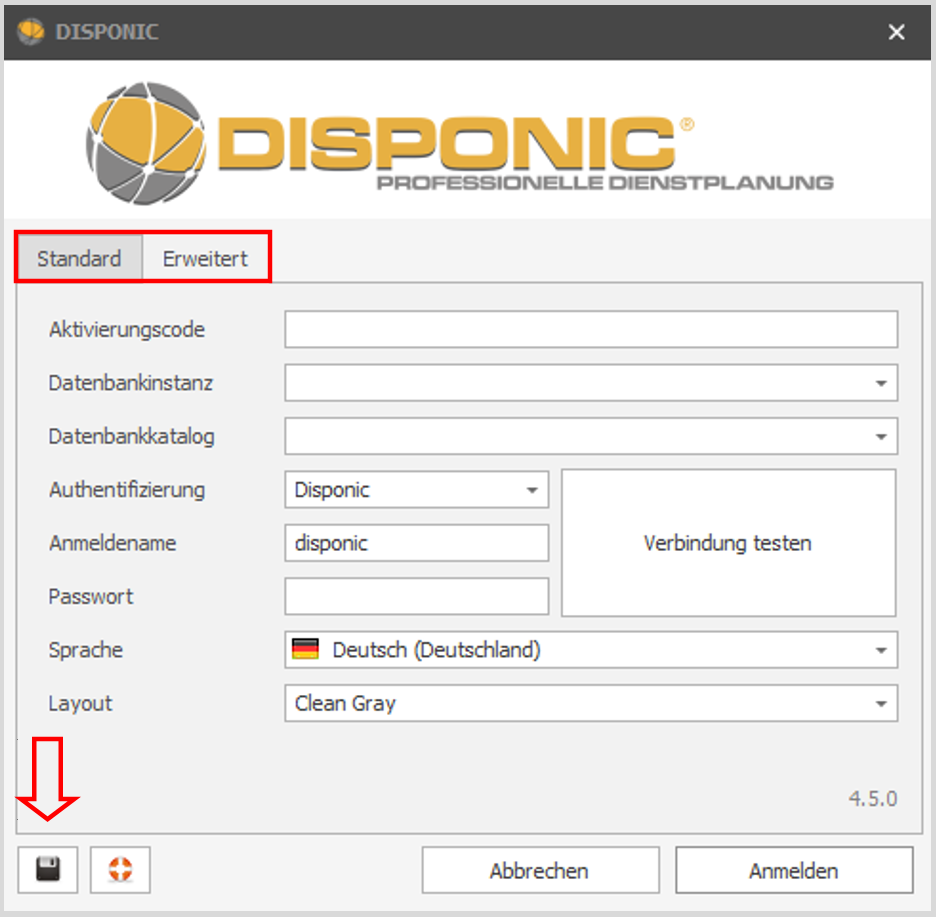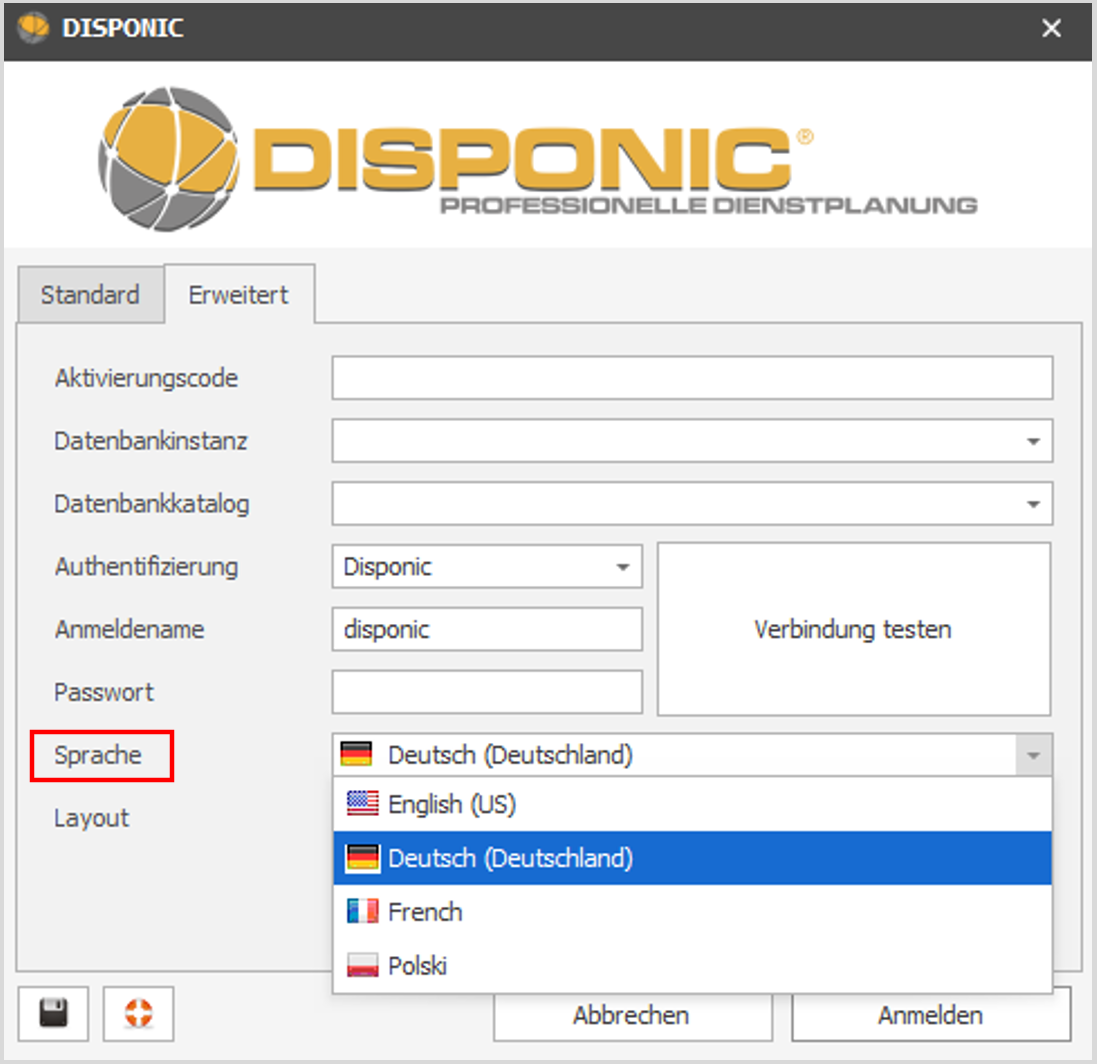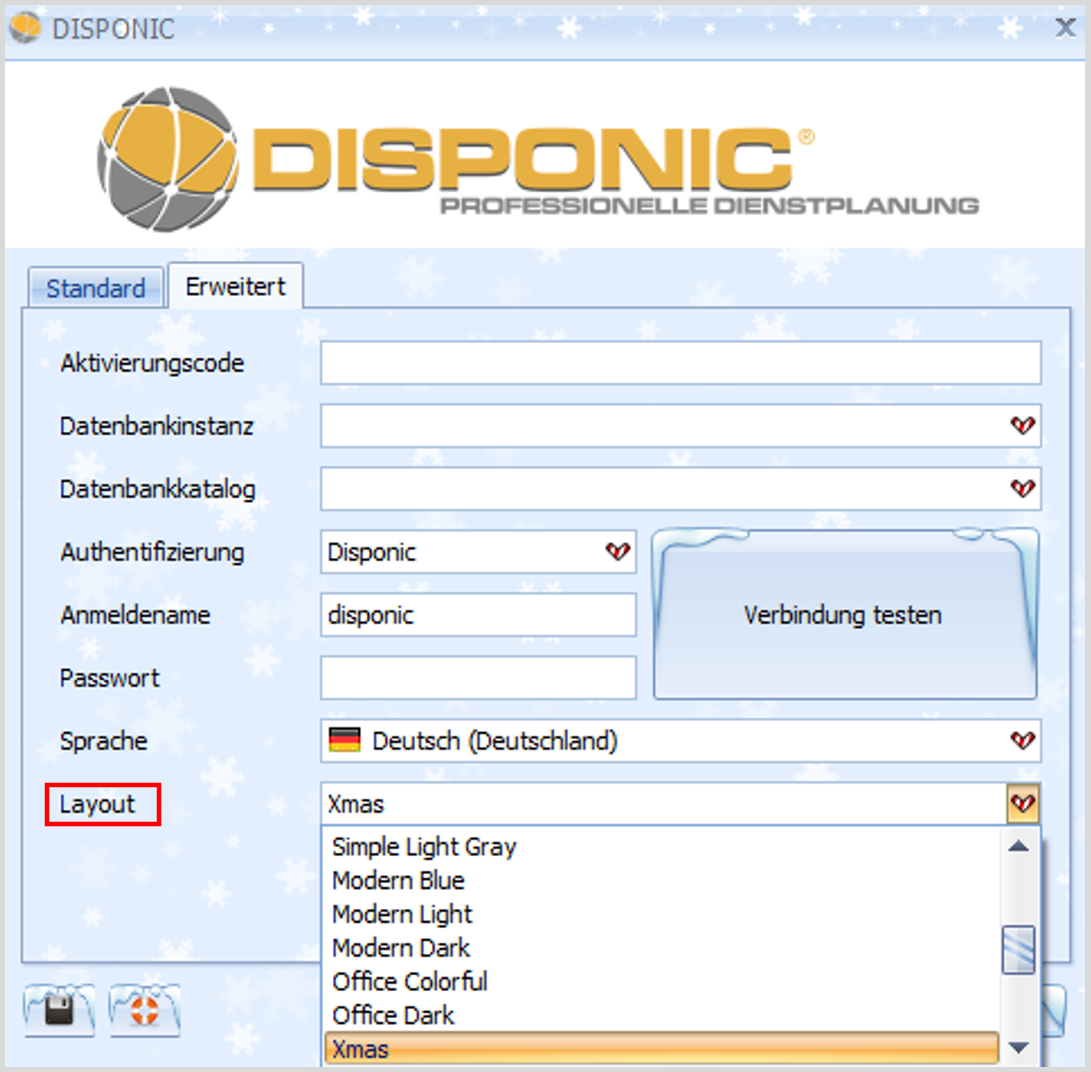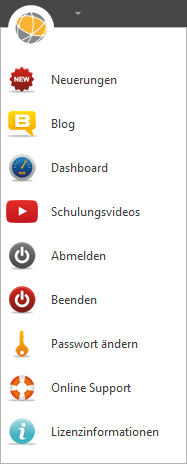Einführung | Anmeldung
Nachdem Sie DISPONIC auf Ihrem Computer installiert haben, können Sie das Programm durch einen Doppelklick auf das Desktop-Symbol öffnen. Es öffnet sich das Anmeldefenster: wenn Sie sich zum ersten Mal anmelden, klicken Sie auf den Reiter ‚erweitert‘.
Hier geben Sie in der Zeile ‚Aktivierungscode‘ den von der Bite AG bereitgestellten Code ein. Für die Datenbankinstanz und den Datenbankkatalog ist keine Eingabe erforderlich. DISPONIC wird mit dem Benutzer ‚disponic‘ (Anmeldename) ausgeliefert. Hier muss kein Passwort eingegeben werden.
HINWEIS: Bei Ihrer ersten Anmeldung ins DISPONIC erhalten Sie von Ihrem Systemadministrator einen Benutzernamen und ein Passwort, welches anschließend durch Sie geändert werden muss. Bitte beachten Sie hier die Vorgaben für sichere Passwörter.
Nachdem Sie die Eingaben getätigt haben, können Sie mit dem Button ‚Verbindung testen‘ überprüfen, ob die Eingaben korrekt vorgenommen wurden.
Vor der Anmeldung können Sie die eingegebenen Daten über Klick auf das Disketten-Symbol speichern. Auf diese Weise müssen Sie diese nicht erneut eingeben, wenn Sie den Startbildschirm öffnen. Sind die Daten hinterlegt, brauchen Sie lediglich das Anmeldefenster im Reiter ‚Standard‘ nutzen.
TIPP: Speichern Sie nicht Ihre Anmeldedaten (insbesondere Ihr persönliches Passwort), sondern nur den Aktivierungscode bzw. Datenbankkatalog und Datenbankinstanz. Andernfalls besteht die Gefahr, dass Unbefugte auf DISPONIC zugreifen können.
Im DISPONIC stehen Ihnen vier Sprachen zur Verfügung. Diese können Sie im Dropdown-Menü auswählen:
- Deutsch
- Englisch
- Polnisch
- Französisch
Nach erfolgreicher Anmeldung öffnet sich bei Ihnen DISPONIC. In der oberen linken Ecke befindet sich das DISPONIC-Logo, über das Sie jederzeit verschiedene Funktionen auswählen können:
- Neuerungen
- Blog
- Dashboard (siehe Systemeinstellungen > Benutzerverwaltung > Benutzer)
- Schulungsvideos
- Abmelden
- Beenden
- Passwort ändern
- Online Support (TeamViewer)
- Lizenzinformationen
TIPP: Die „Neuerungen“ dienen dazu, neben dem ausführlicheren Handbuch, einen punktuellen Überblick darüber zu erlangen, welche Änderungen, Korrekturen oder auch Neuerungen im Rahmen diverser Updates durchgeführt wurden.